怎么解锁桌面 手机桌面锁定方法
更新时间:2024-08-20 17:00:44作者:jiang
在日常生活中,我们经常会遇到手机屏幕锁定的情况,有时候因为自己的操作失误,有时候因为忘记了密码或图案锁,当我们遇到手机桌面锁定的情况时,应该如何解锁呢?解锁桌面的方法有很多种,可以通过输入正确的密码、解锁图案或者使用指纹识别等方式来解锁手机。在这篇文章中我们将为大家介绍一些常见的手机桌面解锁方法,帮助大家轻松解决手机锁定问题。
步骤如下:
1.首先在手机屏幕空白处长按一会。就会出现“桌面设置”这个选项。点击打开“桌面设置”。
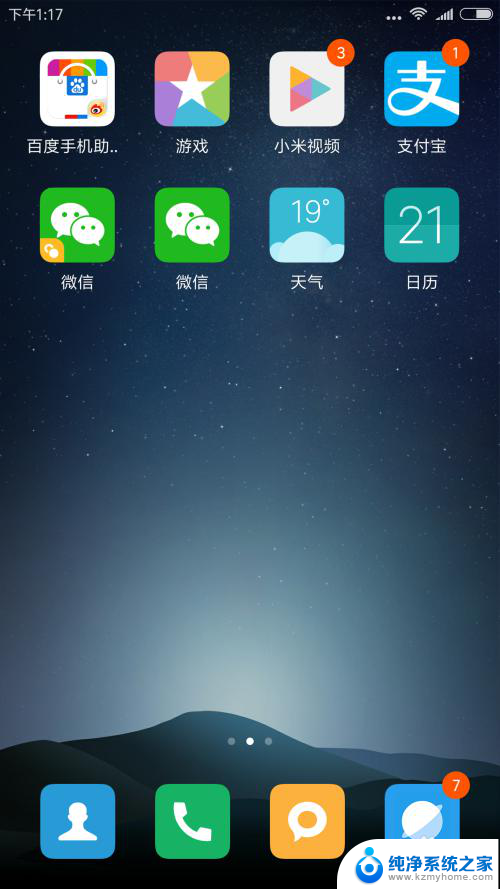
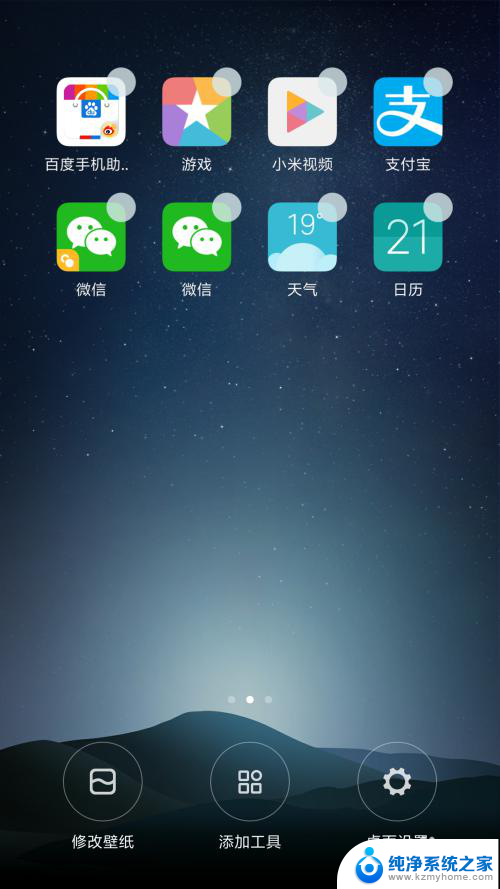
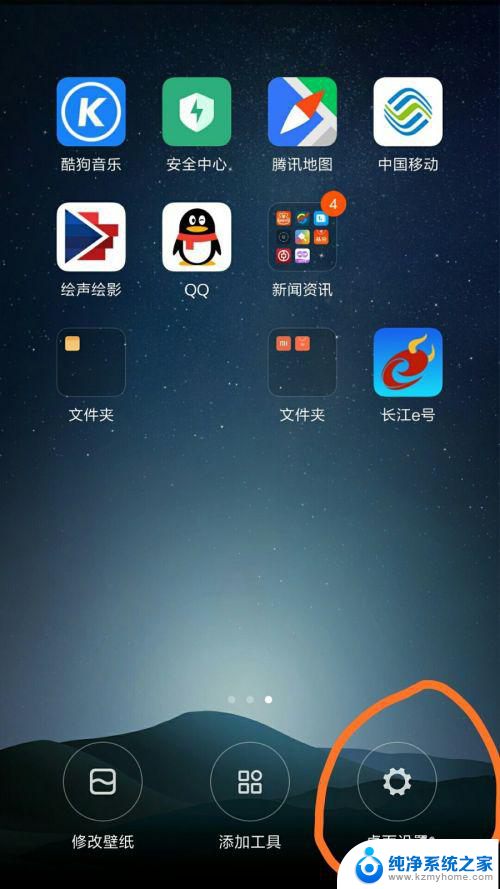
2.其次实在打开的页面选项中选择“锁定布局”这个选项在后面选中。。然后连续按返回键。直到回到原手机桌面即可。这样你的手机桌面就锁定了。在桌面上直接卸载软件的时候就会显示桌面已锁定。
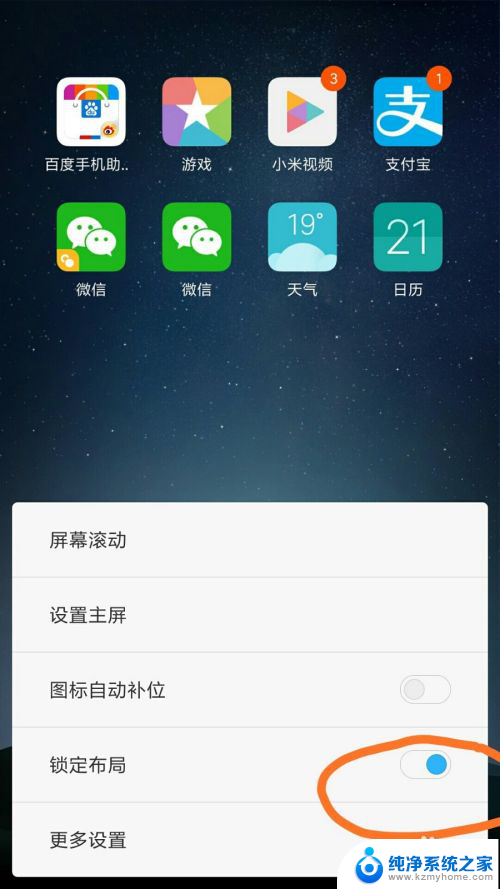
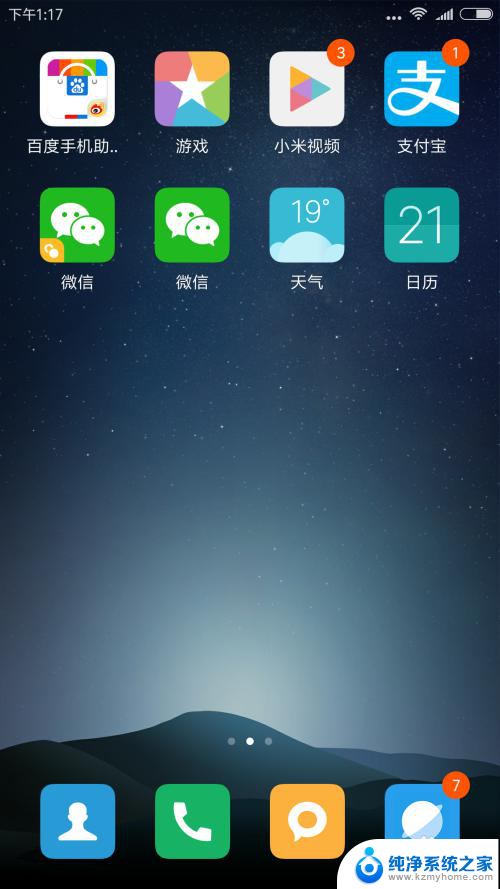
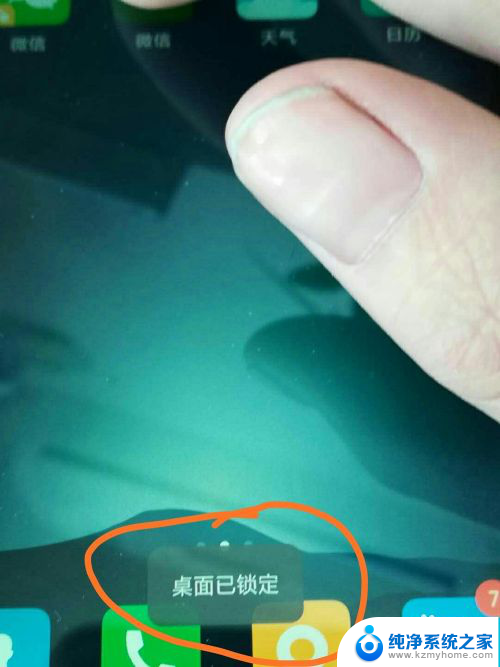
3.最后说说怎么解锁。在手机桌面的空白处长按几秒。就会出现“桌面设置”然后点击打开。再打开的选项中找到”锁定布局“然后再其后面取消选中即可解锁了。这时连续按返回键回到原手机桌面。你就可以在手机桌面直接卸载软件了。
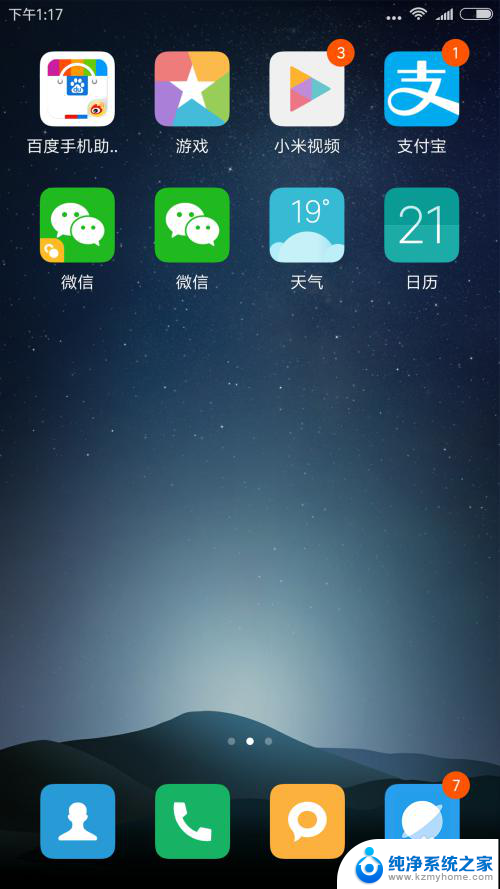
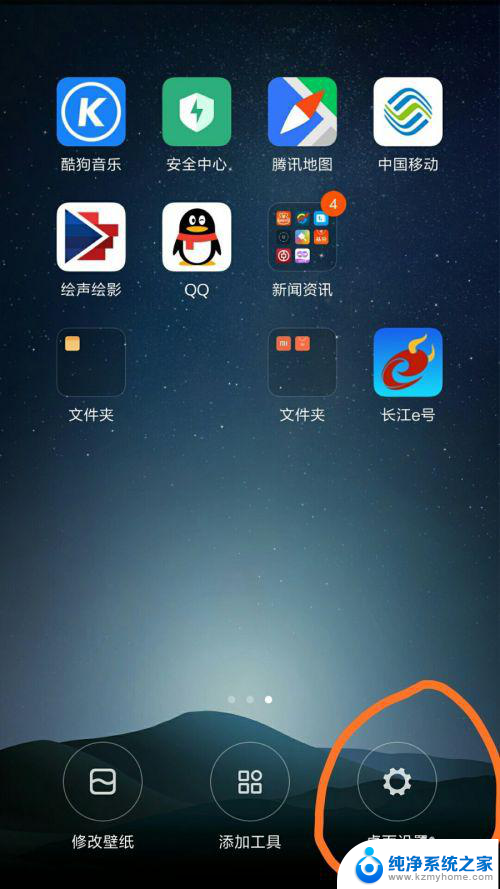
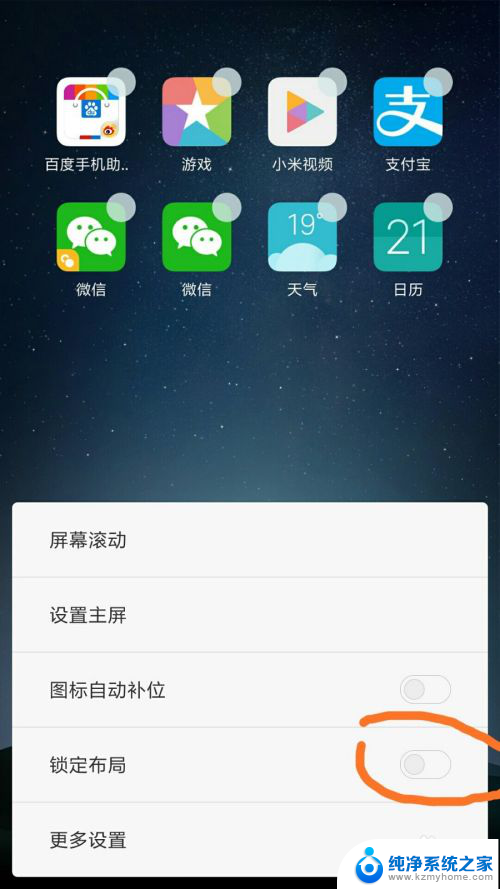
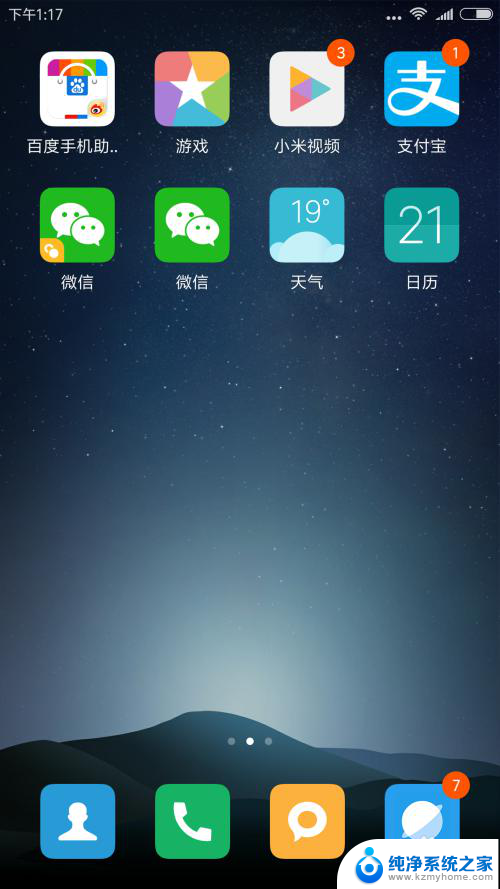
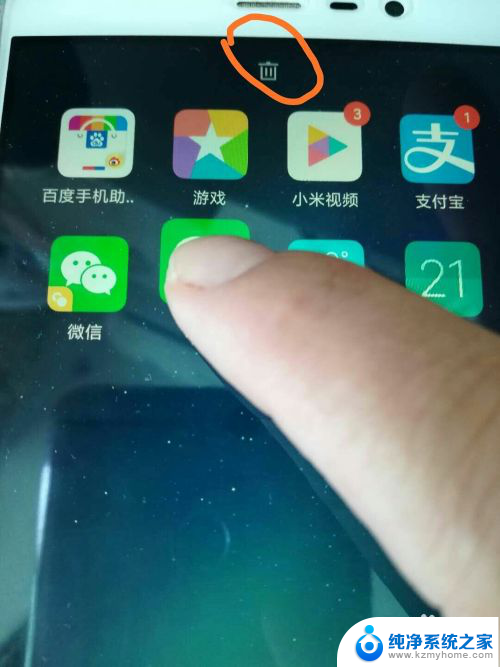
以上就是如何解锁桌面的全部内容,如果还有不清楚的用户,可以参考小编的步骤进行操作,希望能对大家有所帮助。
- 上一篇: 华为怎样取消锁屏密码 华为手机取消锁屏密码步骤
- 下一篇: 电脑背景图片怎么换 电脑桌面壁纸更换方法
怎么解锁桌面 手机桌面锁定方法相关教程
- 手机桌面解锁怎么解 手机桌面锁定无法解锁怎么处理
- 布局桌面已锁定怎么打开 手机桌面布局锁定解除方法
- 如何解决桌面布局已锁定 手机桌面布局锁定解除教程
- 手机桌面解锁在哪里打开 手机桌面锁定怎么取消
- 什么是桌面布局已锁定 如何解除手机桌面布局锁定
- 桌面怎样解除锁定 电脑桌面锁定解除方法
- 怎么把桌面图标锁定 桌面图标锁定方法
- 如何解锁桌面布局已锁定怎么解除华为 华为手机桌面布局锁定解除步骤
- 如何锁定电脑桌面图标 桌面图标锁定方法
- 怎么锁定电脑桌面图标位置 如何锁定桌面图标位置
- ps删除最近打开文件 Photoshop 最近打开文件记录清除方法
- 怎么删除邮箱里的邮件 批量删除Outlook已删除邮件的方法
- 笔记本电脑的麦克风可以用吗 笔记本电脑自带麦克风吗
- thinkpad没有蓝牙 ThinkPad笔记本如何打开蓝牙
- 华为锁屏时间设置 华为手机怎么调整锁屏时间
- 华为的蓝牙耳机怎么连接 华为蓝牙耳机连接新设备方法
电脑教程推荐
- 1 笔记本电脑的麦克风可以用吗 笔记本电脑自带麦克风吗
- 2 联想电脑开机只显示lenovo 联想电脑开机显示lenovo怎么解决
- 3 如何使用光驱启动 如何设置光驱启动顺序
- 4 怎么提高笔记本电脑屏幕亮度 笔记本屏幕亮度调节方法
- 5 tcl电视投屏不了 TCL电视投屏无法显示画面怎么解决
- 6 windows2008关机选项 Windows server 2008 R2如何调整开始菜单关机按钮位置
- 7 电脑上的微信能分身吗 电脑上同时登录多个微信账号
- 8 怎么看电脑网卡支不支持千兆 怎样检测电脑网卡是否支持千兆速率
- 9 荣耀电脑开机键在哪 荣耀笔记本MagicBook Pro如何正确使用
- 10 一个耳机连不上蓝牙 蓝牙耳机配对失败